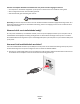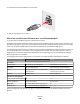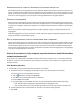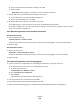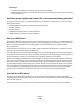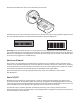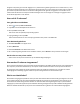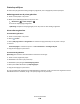Operation Manual
d Zoek in het gedeelte met de draadloze instellingen naar SSID.
e Noteer de SSID.
Opmerking: noteer de gegevens nauwkeurig, inclusief eventuele hoofdletters.
2 Zoek de SSID op van het netwerk waarmee de printer is verbonden:
a Druk vanaf de printer een netwerkconfiguratiepagina af.
b Zoek in het gedeelte Draadloos naar SSID.
3 Vergelijk de SSID van de computer met de SSID van de printer.
Als de SSID's gelijk zijn, zitten de computer en de printer op hetzelfde draadloze netwerk.
Als de SSID's niet gelijk zijn, voert u het hulpprogramma nogmaals uit om de printer te installeren op het netwerk
dat door de computer wordt gebruikt.
Voor Macintosh-gebruikers met een AirPort-basisstation
Mac OS X 10.5 of hoger
1
Ga in het Apple-menu naar:
Systeemvoorkeuren > Netwerk > AirPort
De SSID van het netwerk waarmee de computer is verbonden, wordt weergegeven in het menu Netwerknaam.
2 Noteer de SSID.
Mac OS X 10.4 en eerder
1
Blader in de Finder naar:
Programma's > Internetverbinding > AirPort
De SSID van het netwerk waarmee de computer is verbonden, wordt weergegeven in het menu Netwerk.
2 Noteer de SSID.
Voor Macintosh-gebruikers met een toegangspunt
1 Typ het IP-adres van het toegangspunt in de adresbalk van uw browser en ga verder met stap 2.
Ga als volgt te werk als u het IP-adres van het toegangspunt niet weet:
a Ga in het Apple-menu naar:
Systeemvoorkeuren > Netwerk > AirPort
b Klik op Geavanceerd of Configureren.
c Klik op TCP/IP.
Het item Router geeft gewoonlijk het toegangspunt aan.
2 Typ uw gebruikersnaam en wachtwoord en klik op OK.
3 Zoek in het gedeelte met de draadloze instellingen naar SSID.
4 Noteer de SSID, het beveiligingstype en de WEP-sleutel/het WPA-wachtwoord (indien weergegeven).
Netwerk
125